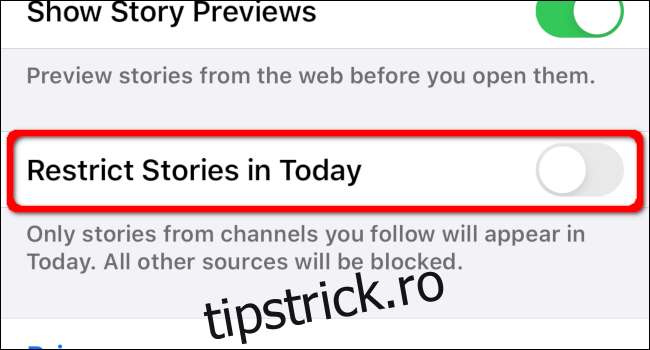Ceasurile inteligente sunt instrumente utile pentru accesarea informațiilor de pe încheietura mâinii. Puteți primi alerte prin e-mail, actualizări de rețele sociale și știri fără a scoate telefonul. Acest ghid vă arată cum să personalizați aplicația Știri pe Apple Watch.
Pentru a începe, apăsați coroana digitală sau atingeți ecranul pentru a vă activa Apple Watch. Apăsați din nou pe Digital Crown pentru a vizualiza aplicațiile instalate.

Aplicația Știri este desemnată de trei dungi roșii pe un fundal alb. Se presupune că creează un „N” în stil serif.

Aplicația Apple News oferă articole în două categorii: Top Stories și Trending Stories. Fiecare categorie oferă cinci articole. Glisați degetul orizontal pentru a parcurge fiecare știre. Odată ce parcurgeți cele mai populare povești ale zilei, veți primi cinci articole suplimentare sub bannerul Povestiri în tendințe pentru restul zilei.
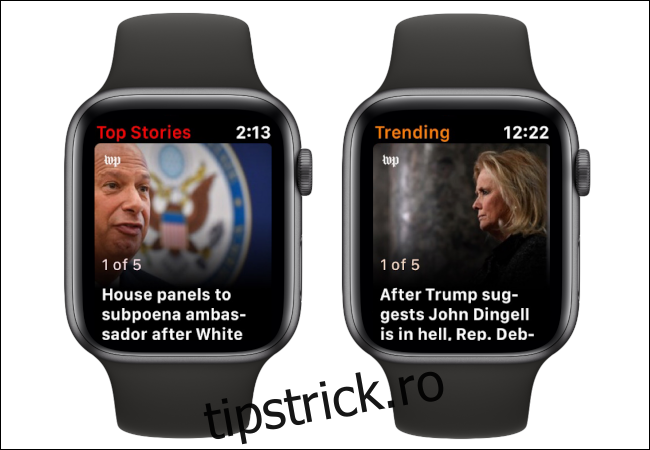
Utilizați coroana digitală pentru a derula vertical prin fiecare articol. În partea de jos veți vedea două butoane: „Salvați pentru mai târziu” și „Următorul”. Atingeți butonul „Salvați pentru mai târziu” pentru a citi articolul pe iPhone.
Din păcate, nu puteți personaliza aplicația Știri direct pe Apple Watch. În schimb, modificările trebuie făcute pe iPhone sau iPad sincronizat cu ID-ul Apple.
Cuprins
Adăugați canale și subiecte la Apple News
Deschideți aplicația Știri instalată pe iPhone sau iPad.
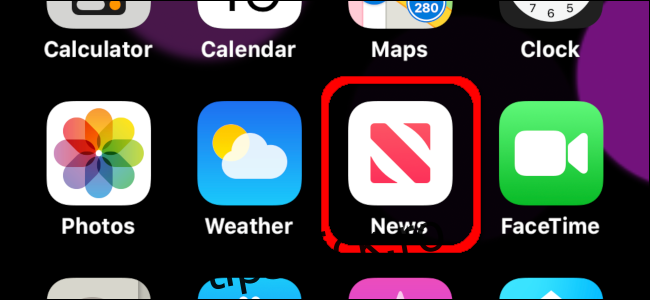
Pe iPhone, atingeți pictograma „Urmărire” afișată în colțul din dreapta jos.
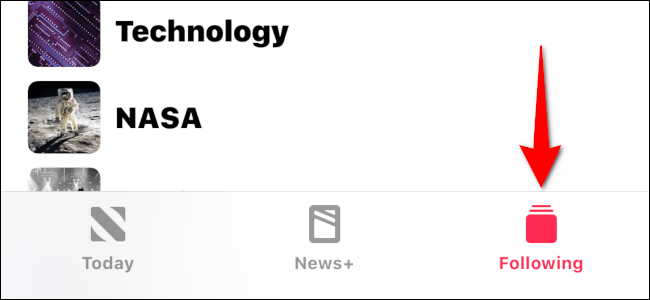
Pe iPad, atingeți butonul din bara laterală dacă bara laterală a aplicației Știri nu este deja deschisă.
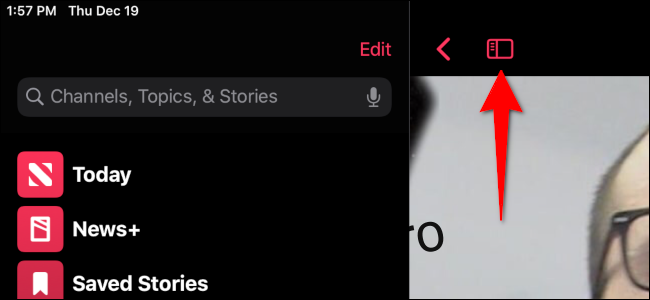
Atingeți bara de căutare și introduceți un posibil canal, subiect sau etichetă de poveste. În acest exemplu, am introdus „horror”. Opțiunile rezultate includ cele mai bune rezultate, povești, canale și subiecte. Atingeți simbolul „+” de lângă canalul, subiectul sau rezultatul de top pe care doriți să îl adăugați în fluxul de știri.
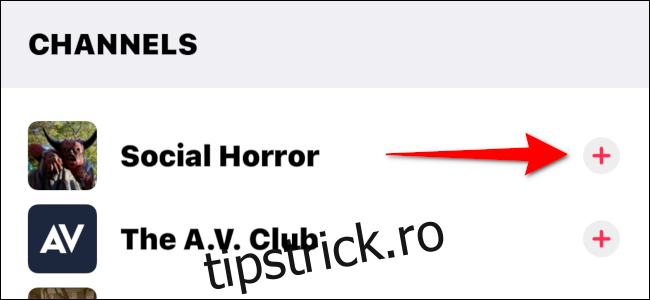
Nu urmăriți canalele și subiectele pe Apple News
Deschideți aplicația Știri instalată pe iPhone sau iPad.
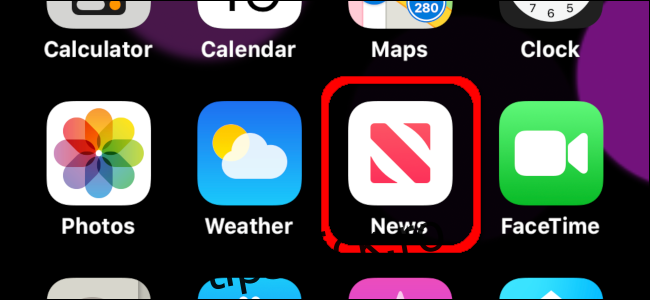
Pe iPhone, atingeți pictograma „Urmărire” afișată în colțul din dreapta jos.
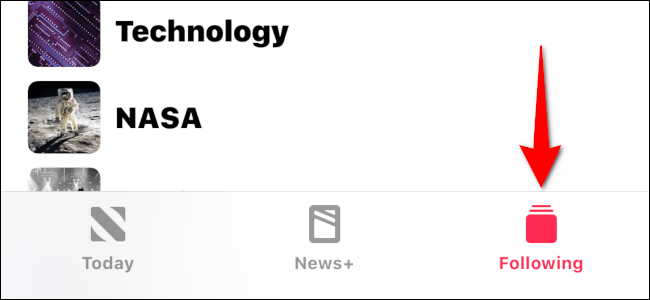
Țineți degetul pe canalul sau subiectul pe care doriți să îl eliminați, apoi glisați încet spre stânga. Un mesaj roșu „Anulați urmărirea” apare în locul său în timp ce degetul se mișcă spre stânga.
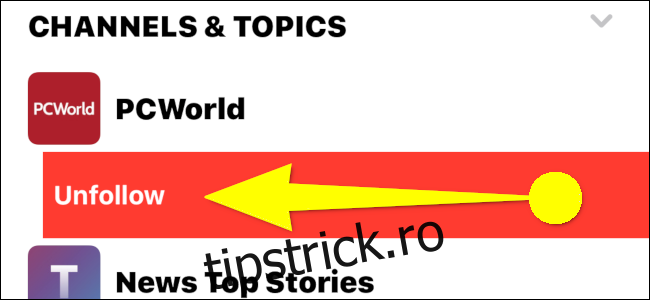
Alternativ, puteți atinge canalul sau subiectul pe care doriți să îl anulați. Pe următorul ecran, atingeți pictograma cu trei puncte încercuite situată în colțul din dreapta sus.
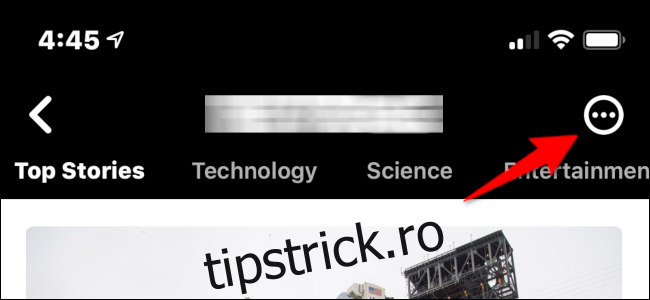
În partea de jos apare o suprapunere. Atingeți opțiunea „Unfollow Channel” sau „Unfollow Topic”, în funcție de sursă.
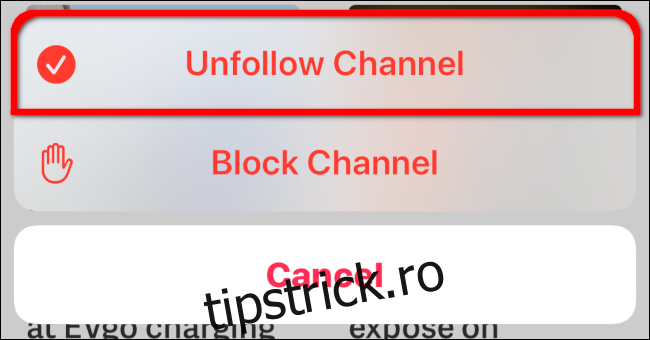
Pe iPad, pur și simplu atingeți butonul din bara laterală dacă bara laterală a aplicației Știri nu este deja deschisă. Țineți degetul apăsat pe canalul sau subiectul pe care doriți să îl eliminați. Apare un meniu pop-up cu opțiunea „Anulați urmărirea subiectului” sau „Anulați urmărirea canalului”.
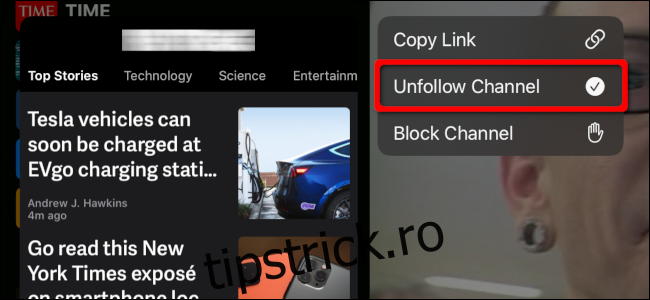
Blocați canale și subiecte pe Apple News
Deschideți aplicația Știri instalată pe iPhone sau iPad.
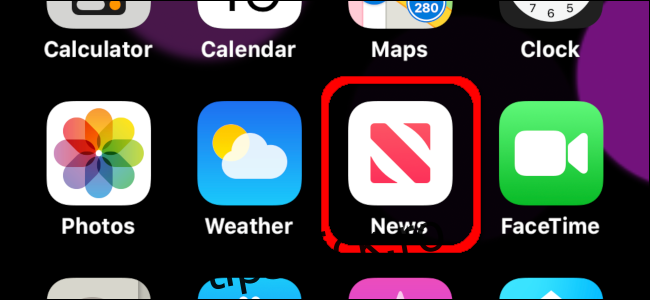
Pe iPhone, atingeți pictograma „Urmărire” afișată în colțul din dreapta jos.
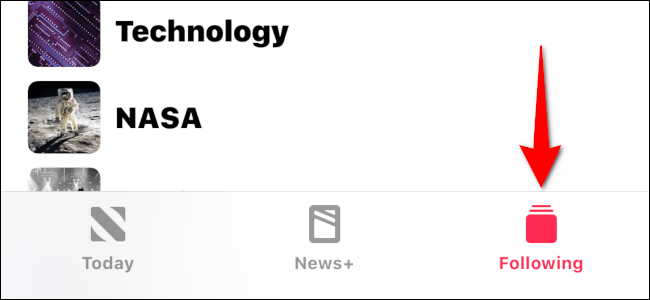
Atingeți canalul sau subiectul pe care doriți să îl eliminați din feed. Pe următorul ecran, atingeți pictograma cu trei puncte încercuite din colțul din dreapta sus.
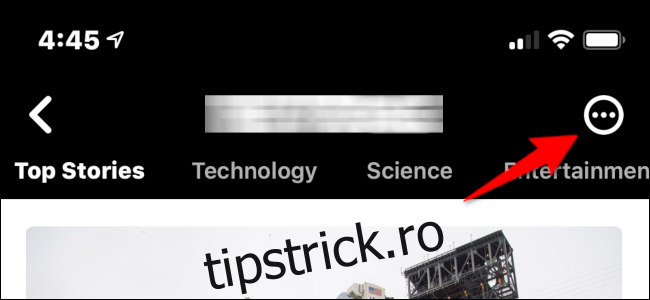
În partea de jos apare o suprapunere. Atingeți opțiunea „Blocați canalul” sau „Blocați subiectul”, în funcție de sursă.
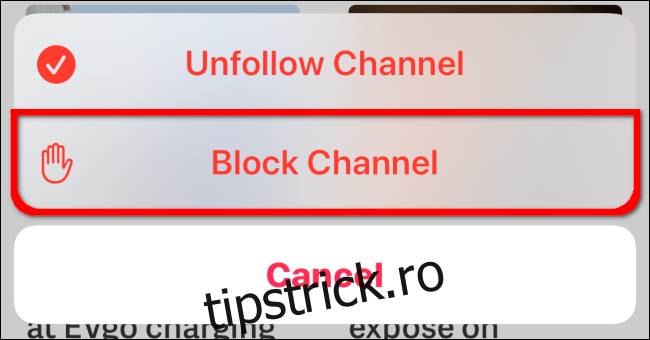
Pe iPad, atingeți butonul din bara laterală dacă bara laterală a aplicației Știri nu este deja deschisă. Țineți degetul apăsat pe canalul sau subiectul pe care doriți să îl eliminați. Apare un meniu pop-up cu opțiunea „Blocați subiect” sau „Blocați canal”.
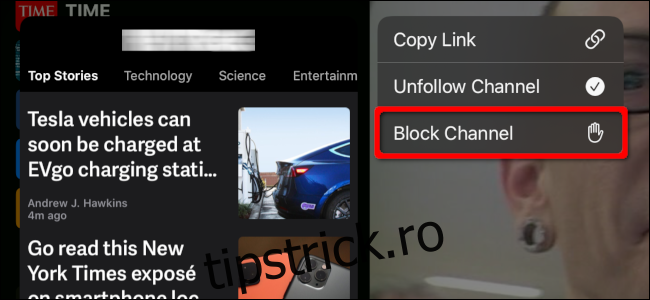
Blocați sau nu urmăriți canalele și subiectele din articolele din Apple News
Deschideți aplicația Știri instalată pe iPhone sau iPad.
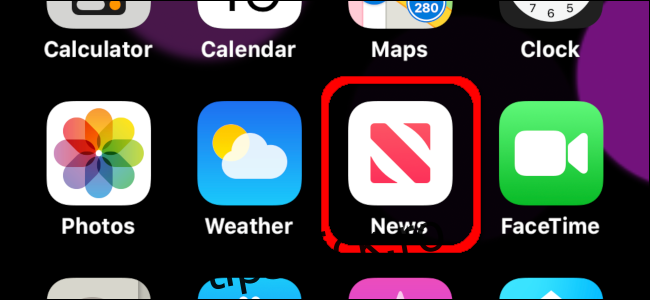
Deschideți un articol legat de canalul sau subiectul pe care doriți să îl anulați sau să îl blocați. Atingeți butonul „Partajare” din colțul din dreapta sus. Afișează o săgeată în sus în interiorul unei casete.
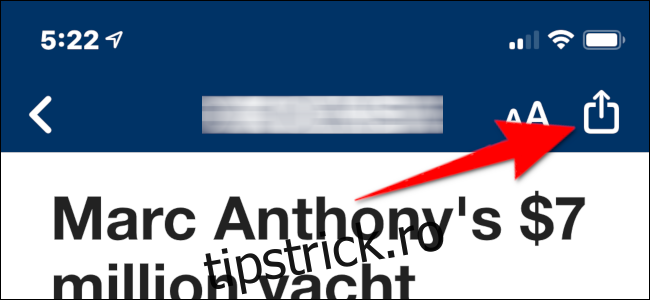
Pe suprapunerea pop-up, glisați în sus cu un deget pentru a derula în jos în jos. Atingeți opțiunea „Blocați canalul” sau „Anulați canalul”.
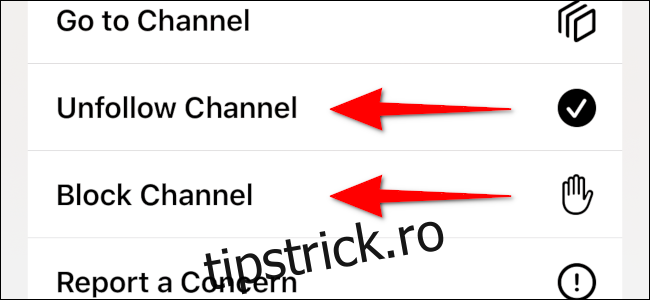
Restricționați poveștile din Azi în Apple News
Aceste instrucțiuni dezactivează Top Stories și Trending Stories. În locul său, veți vedea articolele numai de pe canalele pe care le urmăriți introduse pe Apple Watch.
Deschideți aplicația Setări pe iPhone sau iPad. Afișează o pictogramă roată pe un fundal argintiu.
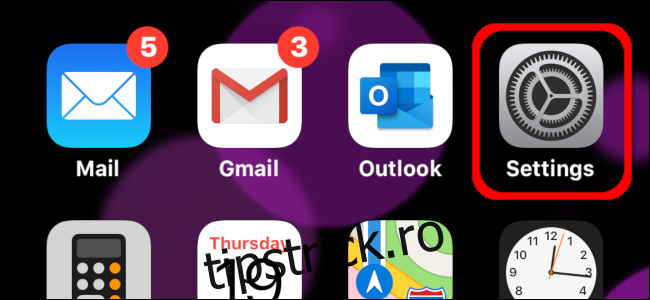
Derulați în jos și găsiți intrarea „Știri”. Îl veți găsi în partea de sus și grupat cu setările Mail, Messages, FaceTime și Safari. Atingeți intrarea „Știri”.
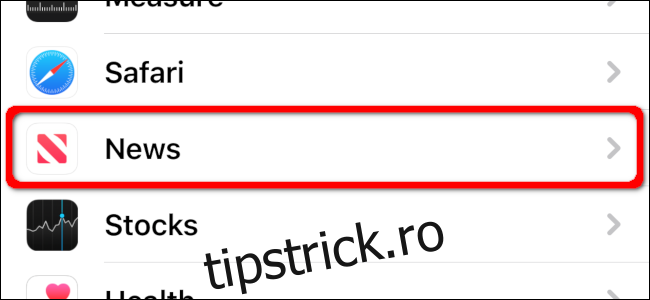
Pe următorul ecran, atingeți comutatorul afișat lângă „Restricționați poveștile de astăzi”.